Come creare una fattura Freshbooks:una guida passo passo
 La fatturazione è una delle migliori funzionalità di FreshBooks. Ti spieghiamo passo dopo passo il processo e ti mostriamo quanto è facile creare una fattura per la tua attività.
La fatturazione è una delle migliori funzionalità di FreshBooks. Ti spieghiamo passo dopo passo il processo e ti mostriamo quanto è facile creare una fattura per la tua attività. Come proprietario di una piccola impresa, sai che i tuoi clienti non ti pagheranno finché non invierai loro una fattura. Fortunatamente, se utilizzi un software di contabilità, creare una fattura è un processo abbastanza semplice, in particolare se utilizzi il software cloud di FreshBooks che rende la contabilità e la fatturazione un compito facile per la tua piccola impresa.
Non preoccuparti se stai ancora imparando a orientarti su FreshBooks. Ti indicheremo alcune delle migliori funzioni di fatturazione presenti in FreshBooks e ti forniremo una guida passo passo per creare la tua prima fattura.
5 importanti funzioni di fatturazione offerte da FreshBooks
A differenza di alcune alternative di FreshBooks oggi sul mercato, FreshBooks non è solo un generatore di fatture ma un'applicazione di contabilità completa. Oltre a creare fatture dall'aspetto professionale, FreshBooks offre un sacco di funzioni davvero interessanti che rendono il processo di creazione delle fatture ancora più semplice.
1. Modelli di fattura
FreshBooks offre solo due modelli di fattura, Simple o Modern, ma qualsiasi fattura che personalizzi può essere salvata in FreshBooks come modello. Ciò semplifica la creazione dello stile di fattura desiderato senza doverlo ricreare ogni volta che fattura a un cliente.
2. Fatture dall'aspetto professionale
Le fatture FreshBooks hanno un aspetto professionale e includono tutte le informazioni standard che le fatture dovrebbero visualizzare, comprese le seguenti.
- Logo aziendale
- Data di emissione
- Data di scadenza
- Numero fattura
- Campo di riferimento
- Aggiungi riga delle tasse
- Termini
- Campo note facoltativo
Ci sono anche opzioni per aggiungere uno sconto o richiedere un deposito.
3. Promemoria di pagamento in ritardo
Sebbene questo sia facoltativo, non c'è motivo per non sfruttare la funzione Promemoria di pagamento in ritardo in FreshBooks. La funzione di promemoria invia ai clienti che pagano in ritardo fino a tre promemoria a intervalli da te scelti, con la possibilità di aggiungere un messaggio personale a ciascun promemoria.
4. Fatture ricorrenti
Se fatturate lo stesso importo mensilmente, trimestralmente o anche annualmente, potete scegliere di rendere qualsiasi fattura ricorrente. C'è anche un'opzione per salvare i dati della carta di credito del tuo cliente (con la sua autorizzazione) per far pagare automaticamente la fattura.
5. Addebita commissioni per ritardi
Ancora una volta, questo è facoltativo, ma non ci sono buoni motivi per non utilizzare questa funzione, che aggiungerà automaticamente una tariffa fissa o una percentuale di ritardo a qualsiasi fattura scaduta. Ad esempio, puoi scegliere di aggiungere una penale per il ritardo una volta che la fattura del cliente è scaduta da cinque giorni.
Come creare una fattura in FreshBooks per la tua attività
Se stai cercando un software di fatturazione semplice, FreshBooks ha quello che fa per te. Le fatture possono essere create in pochi minuti e hanno un aspetto professionale e sono disponibili una varietà di opzioni utili. Per chi cerca la fatturazione mobile, l'app mobile FreshBooks supporta sia i dispositivi iOS che Android e consente di creare una fattura dal proprio smartphone o tablet.
Se sei pronto per creare fatture professionali in FreshBooks, iniziamo.
Passaggio 1:fai clic sul pulsante Nuova fattura
Una volta effettuato l'accesso a FreshBooks, avrai accesso immediato alla dashboard in cui puoi visualizzare lo stato di qualsiasi fattura corrente che è stata inviata.
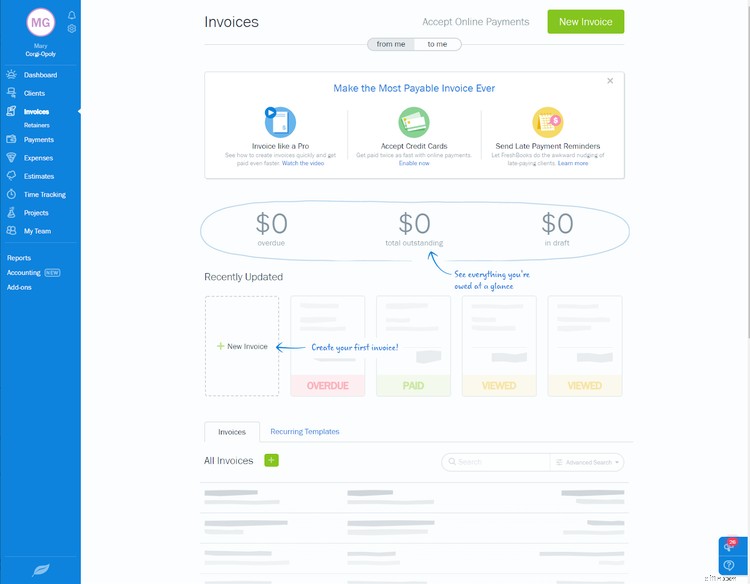
Per iniziare a inserire una nuova fattura, fai clic sul pulsante Nuova fattura. Non preoccuparti se non hai ancora aggiunto il tuo cliente o prodotto a FreshBooks. Puoi inserire tali informazioni mentre crei la fattura.
Fase 2:personalizza la tua fattura
Una volta che sei nella schermata di fatturazione, puoi iniziare a creare la tua fattura. La prima cosa che vorrai fare è aggiungere il logo della tua attività alla fattura. Una volta fatto, verrà visualizzato su tutte le fatture successive, anche se puoi modificarlo in qualsiasi momento.
Ti consigliamo anche di scegliere il modello di fattura FreshBooks che desideri utilizzare. Puoi scegliere il modello di fattura semplice, che si vede di seguito, o il modello di fattura moderna, che ti consente di aggiungere una fascia colorata e un'immagine più grande alla fattura. In questo momento puoi anche scegliere un colore del tema per la tua fattura.
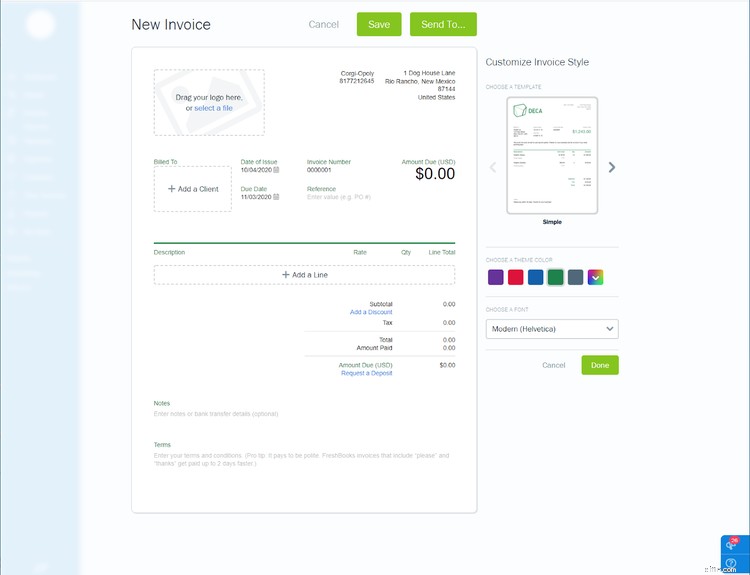
Non ti piace il carattere predefinito? Anche questo può essere cambiato. Una volta che la fattura avrà l'aspetto desiderato, potrai iniziare ad aggiungere i dettagli.
Fase 3:inserisci i dettagli della fattura
Qui è dove inserirai le seguenti informazioni.
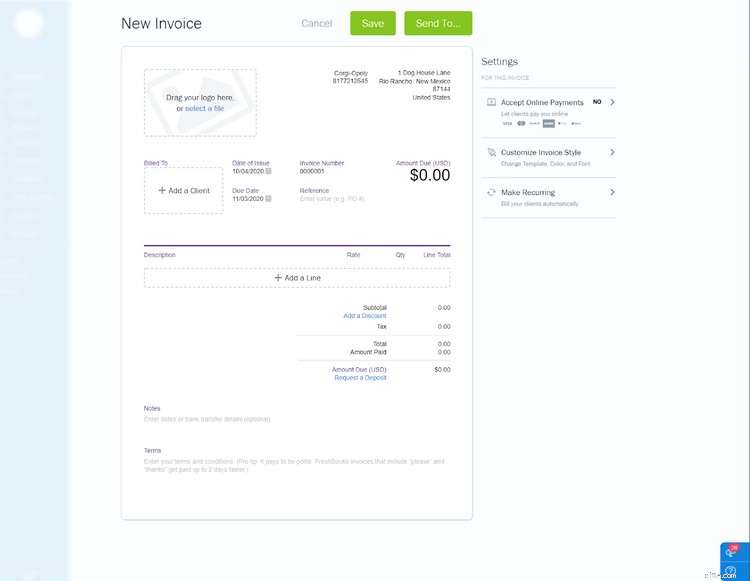
- Fatturato a: Puoi scegliere tra un cliente esistente o aggiungerne uno nuovo nel campo Fatturato a.
- Descrizione: Inserirai il tuo prodotto o servizio in questa riga, scegliendo ancora una volta da un prodotto o servizio esistente o aggiungendone uno nuovo. Dovrai anche aggiungere la tariffa o il costo dell'articolo venduto, la quantità e il totale.
- Aggiungi uno sconto: Aggiungi uno sconto a qualsiasi fattura facendo clic sull'opzione Aggiungi uno sconto, che ti consente di inserire una percentuale di sconto.
- Richiedere un deposito: Infine, per lavori più grandi, hai anche la possibilità di richiedere un acconto, che può essere un importo fisso o una percentuale del totale della fattura.
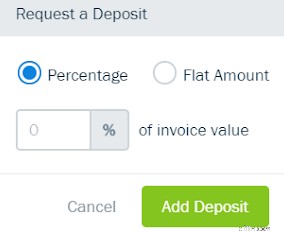
Fase 4:accetta pagamenti online
FreshBooks offre una funzione di pagamento online opzionale che funziona con PayPal, FreshBooks Payments da WePay e Stripe, con la possibilità di accettare anche bonifici bancari ACH. Tutte le informazioni di pagamento possono essere inserite e salvate in FreshBooks durante la configurazione del prodotto.
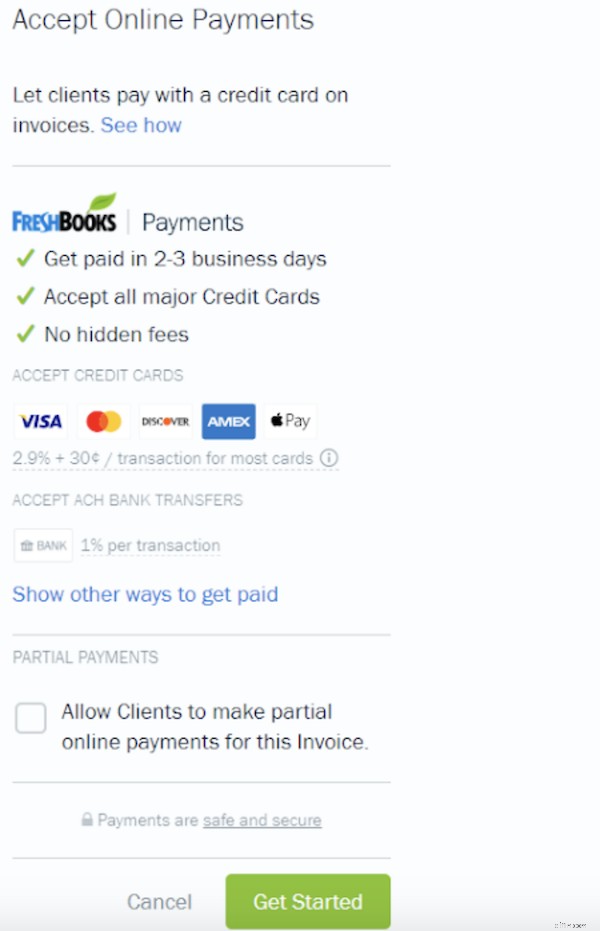
Se non hai ancora impostato le opzioni di pagamento online, puoi farlo direttamente dalla schermata di fatturazione.
Passaggio 5:rendilo ricorrente
Supponiamo che tu abbia appena creato una fattura per i servizi IT mensili per uno dei tuoi clienti. FreshBooks ti consente di rendere quella fattura ricorrente. Ancora meglio, se il tuo cliente approva, puoi salvare i dati della sua carta di credito ed elaborare il pagamento automaticamente ogni mese, risparmiando molto tempo e lavoro di follow-up.
Fase 6:invialo ai clienti
Prima di inviare una fattura, assicurati di aver sfruttato tutte le altre opzioni disponibili, come l'aggiunta di una nota personalizzata in fondo.
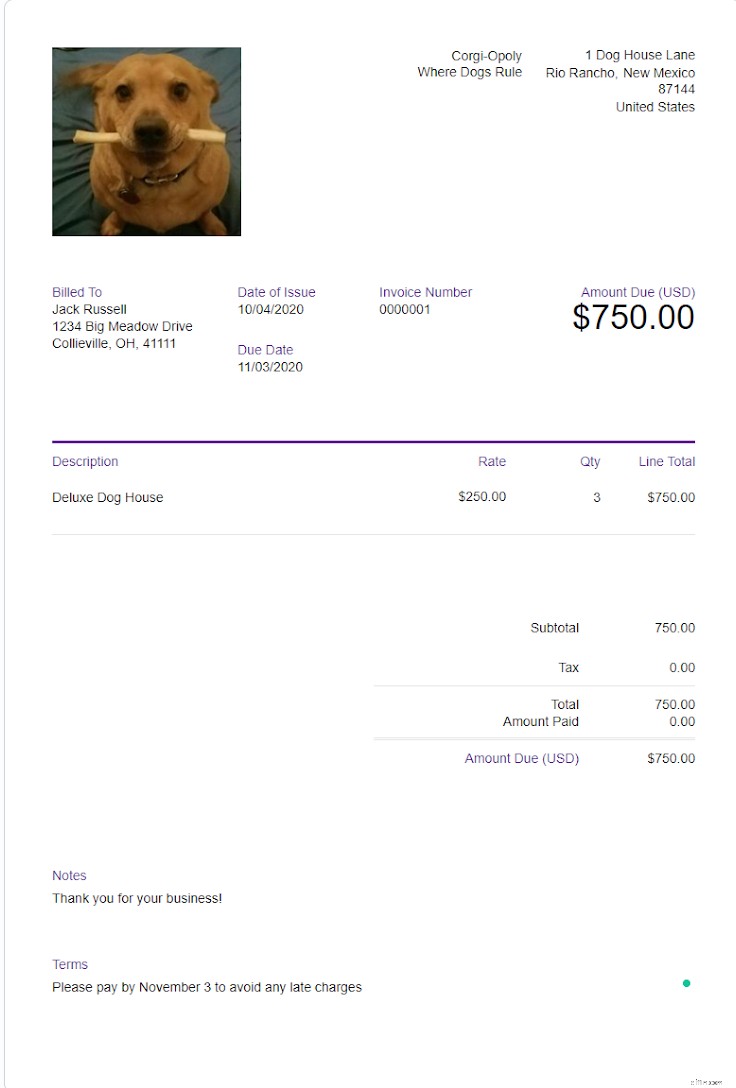
Se tutto sembra a posto, fai clic sul pulsante Invia a e la fattura verrà inviata via email al tuo cliente. Puoi anche stampare e spedire la fattura se lo desideri, ma se invii la fattura tramite e-mail e includi un'opzione di pagamento online, probabilmente verrai pagato più velocemente.
Un'opzione Visualizza cronologia è disponibile nella parte superiore di tutte le fatture, fornendoti una sequenza temporale delle fatture. Una volta che la fattura è stata inviata al tuo cliente, la sequenza temporale visualizzerà uno stato Inviato. Saprai anche se il tuo cliente ha visualizzato la fattura perché lo stato della sequenza temporale cambierà da Inviato a Visualizzato in questa sezione.
FreshBooks può creare fatture professionali per i tuoi clienti
Se per te è importante una fatturazione online facile da creare e progettata in modo professionale, non cercare oltre FreshBooks. Con FreshBooks, la creazione di una fattura richiede pochi minuti e il processo è abbastanza semplice da essere compreso dai nuovi utenti anche senza alcuna conoscenza preliminare dell'applicazione.
Se stai ancora elaborando fatture utilizzando applicazioni di elaborazione testi o fogli di calcolo, è ora di semplificarti la vita e iniziare a creare fatture professionali in modo semplice utilizzando FreshBooks.
Contabilità
- Come avviare una boutique online:una guida passo passo
- Come diventare l'1% migliore ogni giorno (una guida passo passo)
- Come approvare un assegno:una guida passo passo
- Come ottenere un prestito personale:una guida passo passo
- Come acquistare azioni:una guida passo passo
- Come ricercare azioni:guida passo passo
- Come creare un budget familiare (Facile budget passo dopo passo)
- Come uscire dal debito, Veloce! Una guida passo passo
- Come cambiare banca:una guida passo passo
- Come richiedere una carta di credito:una guida passo passo
-
 Come creare un conto profitti e perdite:passo dopo passo
Come creare un conto profitti e perdite:passo dopo passo Un conto profitti e perdite fornisce alle aziende una visione di entrate, spese e entrate in un intervallo di tempo specificato. Questa guida passo passo spiega come creare un conto profitti e perdite...
-
 Come creare una fattura utilizzando QuickBooks Online
Come creare una fattura utilizzando QuickBooks Online Se sei un utente di QuickBooks Online, è probabile che creerai molte fatture. Se non sei sicuro da dove iniziare, segui la nostra procedura passo passo. Se sei nuovo (o anche se non lo sei), potresti...


